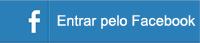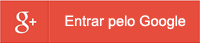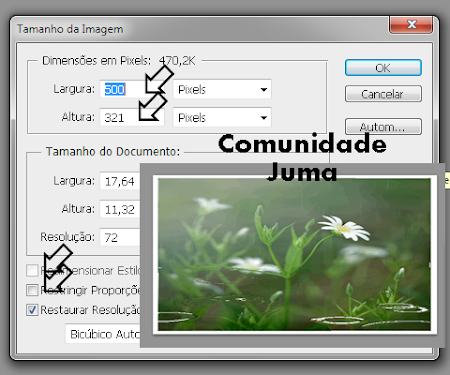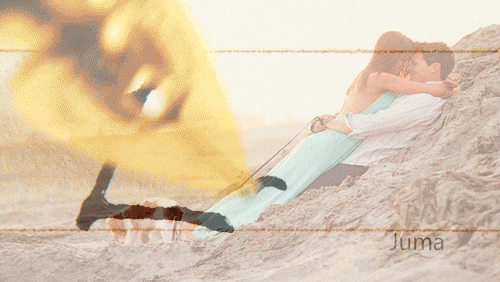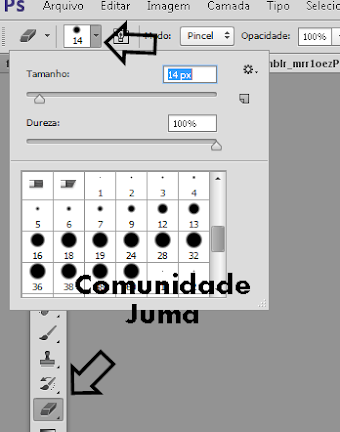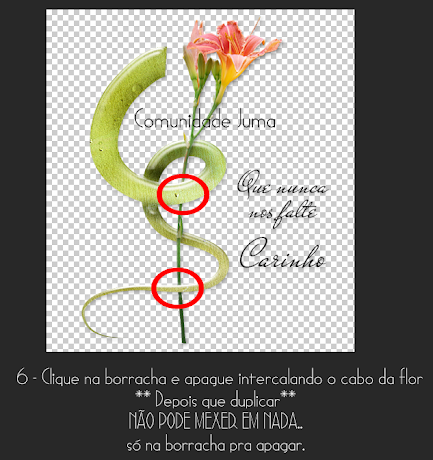Juma ✿ܓ - 26 dias

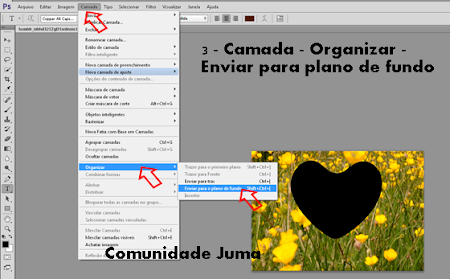
1 - Abra sua gif (ctr+o ou Arquivo- Abrir), dê um clic nela e Inserir, em seguida clique em arquivo - inserir (procure sua mask), clique em Ferramenta Mover - Inserir.
2 - Pra aumentar ou diminuir sua mask: Clic em Editar - Transformação Livre e puxe as setinhas e coloque no tamanho desejado.
3 - Na camada, deixe selecionado a mask e clique em Camada - Organizar - Enviar para Plano de Fundo.

Juma ✿ܓ - 26 dias

Só segurar o shift, clicando com o mouse (esquerda) na última gif.
Observe que a seleção terá que ser só na gif da Linha do Tempo e em Camadas.Clique em cima de qualquer camada da gif selecionada com o lado direito do mouse e Criar máscara de Corte.Faça seu texto clicando no T, escolha a fonte......

Juma ✿ܓ - 26 dias

Se você quiser diminuir as flores da gif - só selecionar todas as gifs na Linha do Tempo e em Camada,
clique em Editar - Transformação livre - empurre as setinhas - finalize em Ferramenta Mover -Aplicar.

** Pra mexer na mask - tem que estar selecionada em CAMADA...o mesmo pra gif na LINHA DO TEMPO e em CAMADAS.
Quando salvar seu trabalho em Salvar Web, verifique se a PREDEFINIÇÃO está em gif.
Boa sorte!

Juma ✿ܓ - 26 dias

1 - Arquivo - Abrir - cliquei no papel de fundo estampado - Clique em Imagem - Tamanho de Imagem e deixei no tamanho 500 largura x 321 altura (pra isso, desmarque Redimensionar Estilo e Restringir Proporções) - Ok
2 - Arquivo - Inserir - papel liso - Arquivo Inserir - Moldura e arrume.
Dê um clique em cima do papel liso - Ferramenta Borracha e passe por fora da moldura e dentro da moldura da direita (lado direito do mouse, segura e vai arrastando) - Depois clique em cima do papel estampado e passe a borracha só no lado direito da moldura.

Juma ✿ܓ - 26 dias
Arquivo - Salvar Como e dê um nome pro arquivo.